如何修复在屏幕录制iPhone时无声音的问题
苹果去年秋天推出了屏幕录制功能,推出了iOS 11.从那时起,该功能一直受到很多用户的青睐。但是现在用户声称他们正面临iPhone屏幕录制没有声音问题。世界各地的不同用户已在许多论坛上报告过此问题。今天,我们为您带来了一些可以帮助您解决问题的解决方案。以下是一些解决方案,可以帮助您在屏幕录制iOS 12/11问题时解决没有声音。
解决方案1:打开麦克风音频
如果在屏幕录制iPhone时听不到声音,那么这可能是因为麦克风关闭了。您需要启用麦克风。您需要做的就是按照下面给出的步骤解决“屏幕录制无声”问题。
步骤1:在iPhone上,向上滑动并打开控制面板。找到“屏幕记录”选项并单击它。
步骤2:长按屏幕录制按钮,直到看到弹出窗口,其中包含麦克风音频选项。
第3步:单击麦克风图标以启用音频。
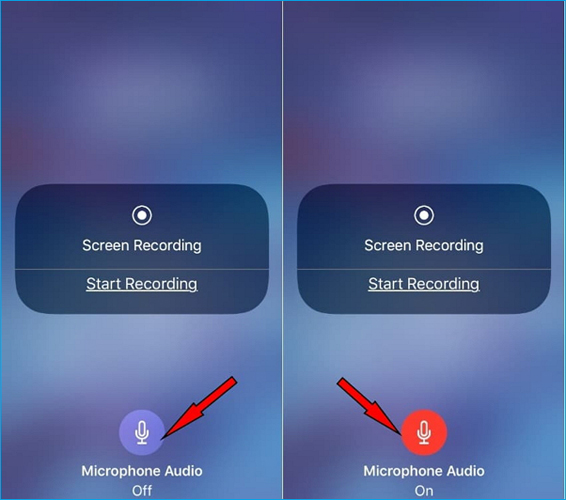
解决方案2:硬重启iPhone
如果您仍然认为屏幕录制音频不起作用,那么您可以尝试重新启动iPhone。以下是解决iOS屏幕录制器无需内部声音问题所需遵循的步骤。
步骤1:如果您使用的是iPhone 6s或更早型号,请长按主页按钮和睡眠按钮,直到出现Apple徽标并重启设备。
步骤2:如果您使用的是iPhone 7/7 Plus,请长按音量调低和侧面按钮,直到出现Apple徽标并重启设备。
步骤3:如果您使用的是最新的iPhone XS,XS Max,XR或2017 iPhone X,8,8 Plus,请按音量调高按钮。然后,长按侧面按钮,直到出现Apple徽标并重启设备。

解决方案3:使用iTunes恢复iPhone
恢复iPhone也是您遇到此类问题时可以尝试的方法之一。这将完全恢复您的iPhone,没有数据,导致完全数据丢失。以下是您需要遵循的步骤。
步骤1:将iPhone连接到计算机并运行最新版本的iTunes。
第2步:选择iTunes中显示的设备。单击“还原iPhone”选项。
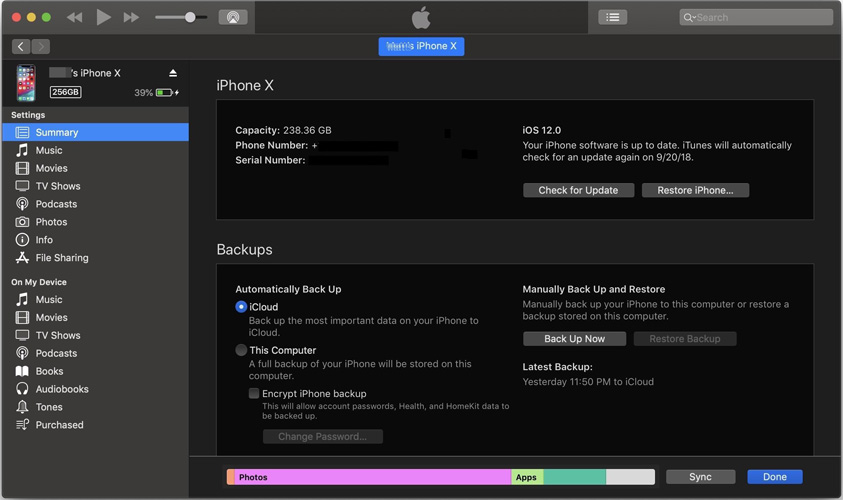
解决方案4:将iOS更新到最新版本
如果问题是由于任何软件故障,那么更新iOS可能有助于解决故障并最终解决问题。按照以下步骤将iOS更新到最新版本。
第1步:前往设置>>常规>>软件更新。
第2步:确保iPhone连接到强大的Wi-Fi网络和电源。
步骤3:如果存在更新,则需要下载并安装更新。确保您的设备在整个过程中连接到电源和网络。
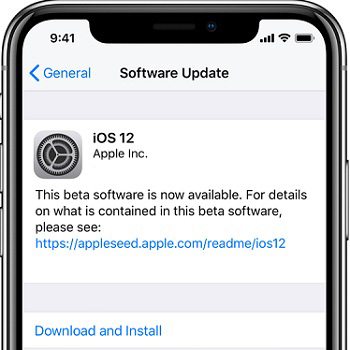
解决方案5:使用Tenorshare ReiBoot在屏幕录制iPhone时不修复声音
有时,使用上述方法可能会导致数据丢失或可能无法按预期工作。在这种时候,使用 Tenorshare ReiBoot 似乎是一个明智的决定。您需要做的就是按照以下步骤解决问题。
步骤1:将设备连接到计算机后运行软件,然后单击“修复操作系统”选项。接下来,单击“开始修复”选项。

步骤2:单击“下载”以在线安装最新的固件包。

步骤3:接下来,选择“立即修复”以开始恢复设备。该过程结束后,您的设备将重新启动,问题将得到解决。

总而言之,您只看了前5个解决方案,可以用来回答“屏幕录制iPhone时为什么没有声音?”题。您可以打开麦克风音频来解决问题。您还可以将iPhone更新到最新版本的iOS并重新启动iPhone。除此之外,您还可以恢复iPhone。但这样做会导致数据完全丢失。因此,最好使用Tenorshare ReiBoot。只需单击一下,此工具即可解决您的所有问题。如果您喜欢这篇文章,那么请提供您的反馈。你可以通过下面的评论来做到这一点。您也可以告诉我们任何其他解决方案。